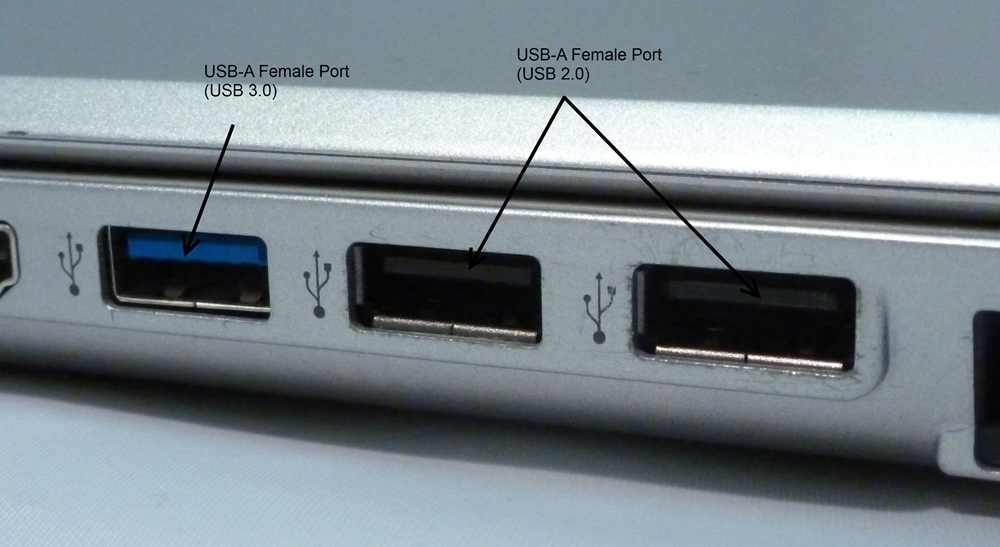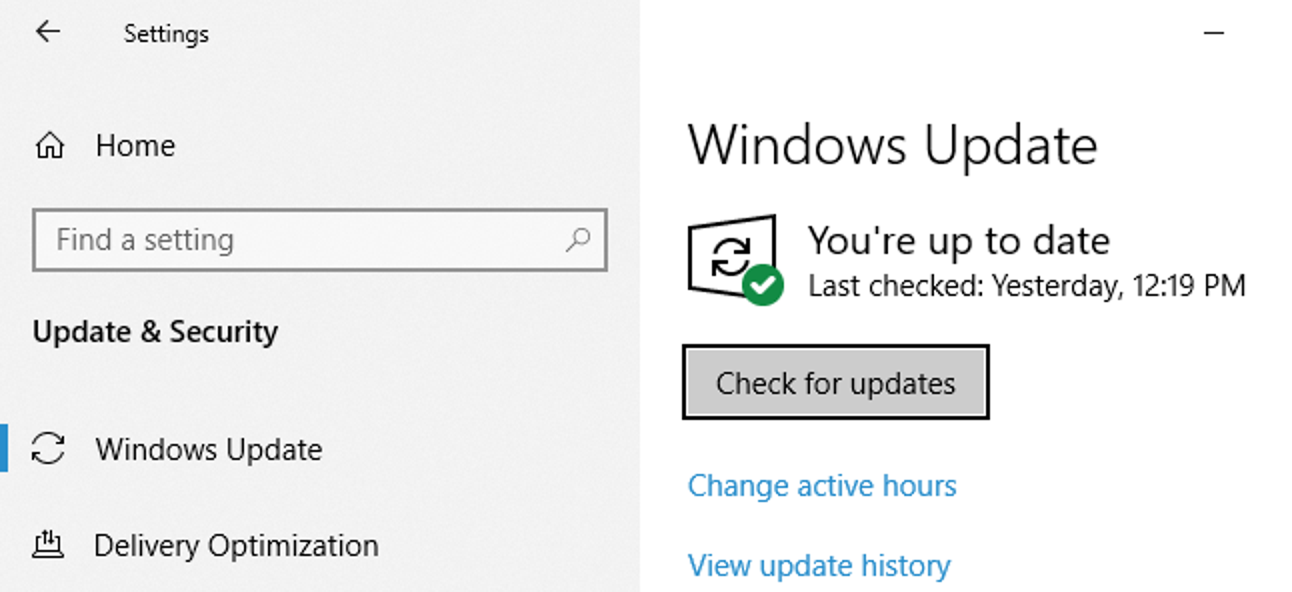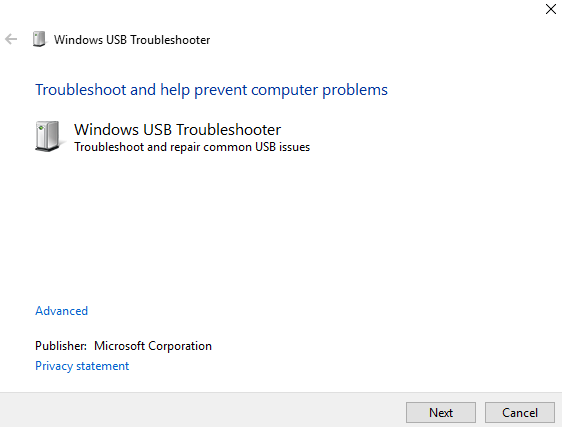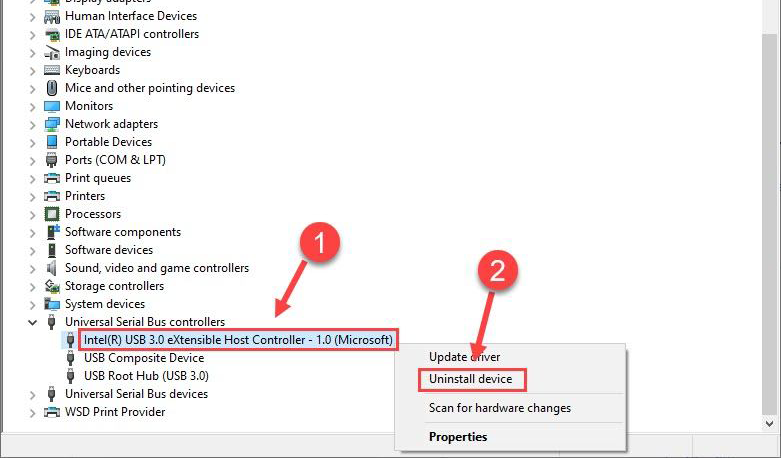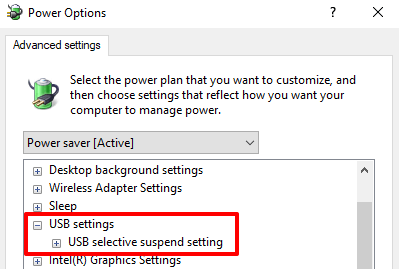- مرکز تعمیرات دلتافیکس:
- 02144271401
- 02144271402

افزایش سرعت ویندوز و رفع مشکل کندی ویندوز (قسمت 3)

ارتقا سخت افزاری لپ تاپ (قسمت 1)
اگر به صورت ناگهانی متوجه خرابی پورت USB لپ تاپ خود شدید حتما در ادامه این مطلب همراه ما شوید شاید مشکل شما حل شود و یا اگر مشکل حل نشد حداقل به دلیل آن پی ببرید.
درست است که پورت های لپ تاپ محدود به USB نمی شوند اما به جرات می توان گفت که پورت یو اس بی مهم ترین درگاه انتقالی در لپ تاپ است.
که به مرور زمان و در اثر استفاده بلند مدت ممکن است هر یک از این پورت ها دچار اختلال در عملکرد یا اتصالی شوند.
کار نکردن پورت USB لپ تاپ یا کامپیوتر یکی از مشکلات شایعی است که میتواند حسابی آزاردهنده باشد و شما را سردرگم کند.
در بسیاری از موارد کاربران فکر می کنند وسیله ای که به آن پورت وصل شده مانند ماوس یا کیبورد و … دچار مشکل شده است.
اما موضوع زمانی ناراحتکننده تر می شود که یک دستگاه جدید تهیه می کنید و آن موقع متوجه از کار افتادن پورت USB خود می شوید.
البته خوشبختانه راه های مختلفی برای حل این مشکل وجود دارد اگر پورت USB شما هم کار نمی کند همراه ما باشید.
ممکن است برای شما هم پیش آمده باشد که در هنگام کار با لپ تاپ خود ناگهان متوجه عدم اتصال وسیله جانبی به لپ تاپ و مشکل در خواندن وسیله جانبی شده باشید.
در این مرحله باید بدانید که اولین مرحله در تعمیر پورت یو اس بی لپ تاپ عیب یابی است.
در مرحله عیب یابی ابتدا باید مطمئن شوید که دستگاه جانبی شما سالم بوده و سپس با توجه به نوع مشکل اقدام به تعمیر پورت USB لپ تاپ کنید.
حل مشکل از خرابی پورت USB
در ابتدا برای اینکه مشکل را پیدا کنید خوب است که پورت های دیگر را نیز امتحان کنید!
پیش از هر چیز باید پورت معیوب را تست کنید.
برای این کار می توانید یک کابل یا وسیله ای که از سالم بودن آن مطمئن هستید را روی همان پورت تست کنید.
همچنین می توان دستگاهی که پیشتر کار می کرد و حالا از کار افتاده است را روی یک پورت سالم یا یک کامپیوتر دیگر تست کرد تا از سلامت آن مطمئن شد.
تعمیر USB لپ تاپ کار سختی نیست و به شرط رعایت کردن برخی نکات عملیاتی می توان مشکلات این بخش را برطرف کرد.
البته این کار نیاز به مهارت دارد و باید توسط تکنسین های مجرب در نمایندگی تعمیرات لپ تاپ انجام شود.
خرابی پورت USB 2
استفاده از پورت درست هم نکته مهمی است آیا قبلا هم دستگاه خود را به آن پورت وصل کرده بودید و کار میکرده ؟
یکی از مواردی که واقعا بسیاری از کاربران در مورد آن اطلاعی ندارند این است که برخی پورت ها صرفا برای هدفی خاص مثل فقط شارژ کردن یا فقط انتقال اطلاعات طراحی شدهاند و طبیعتا نمی توانند کاری بیش تر انجام دهند.
این پورت ها معمولا رنگی متفاوت دارند یا روی آن ها علامتی مخصوص شارژ یا چیزی شبیه به آن حک شده است تا کاربران متوجه این تفاوت بشوند.
اما اگر پیش تر چنین مسئله ای نداشتید و حالا با مشکل از خرابی پورت USB مواجه هستید بهتر است برای پیدا کردن راه حل در ادامه مطلب همراه ما شوید.
همچنین اگر احتیاج به تعمیر فوری لپ تاپ خود دارید نمایندگی تعمیر لپ تاپ دلتافیکس به عنوان یکی از تخصصی ترین مجموعه های ارائه دهنده خدمات تعمیر لپ تاپ در کنار شماست.
دلتافیکس نمایندگی تعمیرات لپ در صادقیه و ستارخان رفع کامل مشکلات انواع لپ تاپ های اچ پی، لنوو، ایسوس، ایسر، دل، اپل و سایر برندهای مطرح را وظیفه اصلی خویش می داند.
این مجموعه از حضور کارشناسانی بهره می برد که علاوه بر برخورداری از دانش فنی بالا در حوزه آی تی تجربه قابل توجهی نیز در زمینه تعمیرات لپ تاپ و کامپیوتر دارند.
یکی از دلایل خرابی پورت USB و کار نکردن آن می تواند کثیف شدن آن باشد.
در بسیاری از مواقع مسائلی مانند وجود کثیفی ها یا گرد و غبار یا حتی گیر کردن چیزی در داخل پورت USB باعث می شوند که هنگام اتصال وسایل یا دستگاه های مختلف اتصال با کامپیوتر به درستی برقرار نشده و فلش مموری یا دیگر دستگاه ها کار نکنند.
در واقع همین موضوع به ظاهر ساده دلیل خرابی پورت USB در لپ تاپ های برندها مختلف و کامپیوترها است.
چراغ قوه ها ابزار خوبی برای پیدا کردن کثیفی ها و چربی ها هستند.
به وسیله یک ابر یا برس یا چیزی مشابه نیز می توان آلودگی را از روی نقاط اتصال پورت USB پاک کرد.
فقط توجه داشته باشید که این کار با دقت انجام شود و چیزی را مستقیما داخل پورت نبرید که آسیبی به بخش داخلی نرسد.
اگر چیزی مثل فلش مموری را به سیستم وصل می کنید و متوجه می شوید با حرکت دادن آن روی یک پورت مشخص فلش قطع و وصل می شود.
میتوان حدس زد که چیزی داخل پورت مانع اتصال صحیح می شود.
اگر این روش هم جواب نداد و مطمئن هستید که پورت USB سیستم به صورت ناگهانی از کار افتاده، هنوز چند راه دیگر هست که باید امتحان کنید.
ابتدا یک بار سیستم خود را Restart کنید.
گاهی مشکل خرابی پورت USB و کار نکردن آن ناشی از یک تداخل نرم افزاری است و با یک ری استارت ساده حل می شود.
اگر هنوز مشکل پابرجاست اگر لپ تاپ یا کامپیوتر شخصی دیگری در منزل دارید می توانید وسیله جانبی خود را روی آن تست کنید تا از سلامت آن اطمینان حاصل کنید.
یا راه دیگر این است که پورت را با وسیله جانبی دیگری چک کنید.
اگر وسیله جانبی دوم روی دستگاه کار کند مشخص است که مشکل از خرابی پورت USB نیست و وسیله جانبی مشکل دارد.
این احتمال وجود دارد که لازم باشد پورت های USB سیستم نیاز به راهاندازی مجدد داشته باشند.
برخی مواقع نیز یک مشکل داخلی یا سیستمی مانع از عملکرد صحیح میشود.
به همین جهت با ریاستارت کردن سیستم بسیاری از مشکلات را میتوان حل کرد.
اما اگر حل نشد.
حالا می توانید به سراغ آپدیت ویندوز بروید.
مشکل کار نکردن پورت یو اس بی ممکن است با آپدیت ویندوز نیز برطرف شود.
درایورهای سیستمی مربوط به پورت های USB هم می توانند خراب شوند و نیاز به به روزرسانی داشته باشند.
معمولا با آپدیت کردن ویندوز درایورهای سیستم نیز به صورت کامل آپدیت می شوند به همین جهت امتحان کردن این روش خالی از لطف نیست.
برای این کار مراحل زیر را به ترتیب انجام دهید:
1-در ابتدای کار روی علامت Settings کلیک کرده و از بخش Update & Security گزینه Windows Update را انتخاب کرده.
2-سپس روی Check for updates کلیک کنید.
3-اگر آپدیت جدیدی در دسترس باشد با انتخاب Download and install قادر به دانلود و نصب آن خواهید بود.
اگر باز مشکل حل نشد.
مجموعه دلتافیکس ارائه دهنده خدمات حرفه ای تعمیر لپ تاپ برای برندهای مختلف است و بخش عمده ی تلاش مجموعه ی دلتافیکس در کنار ارائه خدمات فنی اصولی و استاندارد، جلب رضایت مشتری می باشد.
سراغ استفاده از ابزار عیبیابی ویندوز می رویم.
برای حل مشکل از کار افتادن پورت USB در ویندوز 10 میتوانید از ابزار عیب یابی ویندوز استفاده کنید.
Windows Troubleshoot به صورت خودکار مشکلات موجود در سیستم عامل را بررسی کرده و در صورت پیدا کردن مشکل و راه حل آن قادر به رفع آن خواهد بود.
برای این کار مراحل زیر را به ترتیب انجام دهید:
1-برای شروع وارد تنظیمات شده و سپس از بخش Updates & Security روی Troubleshoot کلیک کرده.
2-سپس با انتخاب یکی از بخش ها Run the troubleshooter را انتخاب کنید.
اگر مشکل هنوز پا برجاست.
مجموعه دلتافیکس با تکیه بر دانش فنی و تجربه ی بالا و هم چنین تضمین استفاده از قطعات اصلی و اورجینال در تعمیر انواع لپ تاپ در کم ترین زمان ممکن و با هزینه های مقرون به صرفه اقدام به ارائه ی خدمات می نماید.
شروع می کنیم به پاک کردن درایورهای USB در سیستم.
پورت های USB به وسیله درایورهای خودشان کنترل می شوند و اگر مشکلی برای این درایورها به وجود بیاید باعث از کار افتادن آن ها خواهد شد.
برای بررسی این موضوع مراحل زیر را به ترتیب انجام دهید:
1-ابتدا روی منوی استارت راست کلیک کرده و Device Manager را انتخاب کنید.
2-حالا در صفحه بازشده بخش Universal Serial Bus controllers را پیدا کرده و با دو بار کلیک بر روی آن لیست مربوطه را باز کنید.
3-سپس به دنبال USB Host Controller باشید.
4-وقتی پیدا کردید روی این درایور راستکلیک کرده و سپس Uninstall Device را انتخاب کنید.
*اگر چند درایور مختلف با نامهای یکسان USB Host Controller را می بینید همه آن ها را به شیوه ای که بیان کردیم پاک کنید.
5-در نهایت سیستم را ری استارت کنید.
6-بعد از اولین ورود به کامپیوتر درایورهای مربوط به کنترلرهای یو اس بی به صورت خودکار نصب می شوند و احتمالا می توانند مشکل کار نکردن پورت USB مادربورد یا لپ تاپ را برطرف کند.
*دوستانی که از مک بوک استفاده می کنند حتما به نکات زیر توجه کنند.
برای کاربران سیستم عامل مک قضیه کمی متفاوت است.
در این سیستم ها بخشی موسوم به System Management Controller یا SMC مسئول عملکرد صحیح بسیاری از بخش های سخت افزاری است.
به همین جهت اگر شاهد از کار افتادن پورت USB در مک بوک خود شدید با حذف این درایورها می توانید مشکل را حل کنید.
شیوه حذف این درایورها نیز البته به موارد مختلفی مانند جدا بودن باتری، داشتن چیپ امنیتی T2 یا استفاده قطعات اینتل در داخل آن بستگی دارد.
*اپل در وب سایت رسمی خود نحوه انجام این کار برای مدل های مختلف مک بوک را به صورت کامل تشریح کرده است.*
اگر هنوز هم مشکل خرابی پورت USB شما حل نشده.
می توانید با نمایندگی تعمیرات لپ تاپ دلتافیکس تماس بگیرید خط مشی و سیاست کاری مجموعه ی دلتافیکس بر پایه ی احترام و تکریم مشتریان و هم چنین صیانت و حفاظت از حریم خصوصی و اطلاعات شخصی مراجعه کنندگان می باشد.
در این مرحله سراغ غیر فعال کردن USB Selective Suspend می رویم.
یکی از دیگر از راه ها برای حل مشکل از کار افتادن پورت USB ویندوز 10 و دیگر نسخه های ویندوز در لپ تاپ و کامپیوتر تغییر برخی تنظیمات در بخش Power Options است.
در حقیقت تنظیمات مدیریت انرژی در سیستم شما می توانند باعث بروز اختلال در عملکرد صحیح پورت های USB شوند.
آپشنی به نام USB Selective Suspend می تواند یک پورت یو اس بی را وقتی از آن استفاده نمی کنید غیر فعال کند تا باتری و انرژی کمتری مصرف شود.
شاید این ویژگی در ظاهر خوب باشد اما بعضی مواقع می تواند پورت USB شما را وقتی که قصد از استفاده از آن را دارید نیز غیر فعال کند.
برای تغییرات تنظیمات Power Options برای خرابی USB مراحل زیر را به ترتیب انجام دهید:
1-در ابتدای کار از طریق منوی استارت Control Panel را باز کنید.
2-حالا به این مسیر بروید Power Options > Change Plan Settings > Change advanced power settings
3-در پنجره بازشده USB Settings را انتخاب کرده و USB selective suspend setting را پیدا کنید.
4-اگر کنار گزینه های On battery و Plugged in عبارت Enabled به معنی فعالشده نوشته شده آن ها را به Disabled به معنی غیرفعال تغییر دهید.
5-سپس روی Apply کلیک کنید.
6-در نهایت سیستم خود را ری استارت کنید تا تنظیمات مورد نظر اعمال شوند.
با این کار، دیگر ویندوز پورت های USB شما را به صورت خودکار غیر فعال نخواهد کرد.
آیا مشکل خرابی پورت USB یا از کار افتادن آن هنوز هم پابرجا هست؟
تکنسین هاى مجموعه از ساعات ۹ صبح الى ۸ شب روزهاى شنبه تا پنج شنبه آماده پاسخگویى به شما عزیزان هستند.
اینکه یک پورت USB به صورت ناگهانی از کار بیفتد می تواند یک نشانه دیگر نیز داشته باشد پورت USB شما واقعا خراب شده است!
البته هیچ گاه همه پورت ها به صورت هم زمان از کار نمی افتند و بروز چنین اتفاقی می تواند نوعی اختلال در عملکرد نرم افزاری یا حتی سخت افزاری باشد.
ولی اینکه یکی از پورت های یو اس بی شما بعد از سال ها استفاده به صورت ناگهانی از کار بیفتد واقعا می تواند نشان دهنده سوختن چیپ آن ها یا عوامل دیگری نیز باشد.
در نهایت اما اگر با استفاده راه های گفته شده اطمینان حاصل کردید که مشکل خرابی سوکت است باید به تعمیر پورت USB لپ تاپ بپردازید.
شایع ترین مدل خرابی پورت USB لپ تاپ جدا شدن پایه های پورت از برد و مشکل اتصالی است.
نفوذ مایعات درون سوکت و وارد کردن حافظه فلش با فشار و به صورت نامتوازن از اصلی ترین علل اختلال در سوکت هستند.
در صورت جدا شدن پایه های پورت ارتباط برقرار نمی شود یا ارتباط به صورت مکرر قطع و وصل می شود.
اما در صورتی که درون پورت اتصالی رخ دهد ممکن است سیستم کلا روشن نشود.
در این صورت برای تعمیر پورت یو اس بی باید دستگاه باز شود.
پورت های USB به مادر برد متصل هستند بنا بر این بسیار مهم است که تعمیر پورت لپ تاپ خود را به تکنسین های متخصص در این امر بسپارید تا ضمن عیب یابی تخصصی نسبت به لحیم کاری و تعمیر یا تعویض پورت آسیب دیده اقدام کنند.
مجموعه دلتافیکس نمایندگی تعمیر انواع لپ تاپ در کم ترین زمان و هزینه ممکن با گارانتی پس از تعمیر و ضمانت کارکرد.
برای مشاوره رایگان و اطلاع از هزینه تعمیرات لپ تاپ با ما تماس بگیرید مجموعه دلتافیکس ارائه دهنده خدمات تعمیر لپ تاپ با گارانتی در تهران است.
روش های نگهداری بهتر پورت USB لپ تاپ
با توجه به اینکه پورت USB بخشی از لپ تاپ بوده و به آن مرتبط است شما می توانید با نگهداری صحیح و مراقبت از آن عمر مفید پورت را افزایش داده و از خرابی پورت USB لپ تاپ خود جلوگیری کنید.
برای حفاظت از پورت های USB لپ تاپ سعی کنید به نکات زیر دقت کنید:
-وسیله جانبی مانند موس، حافظه فلش یا هارد اکسترنال را همواره به آرامی و بدون فشار به پورت وارد کنید و از هرگونه فشار و استفاده از زور جدا بپرهیزید.
-برای این که ناچار به تعویض پورت USB لپ تاپ خود نباشید هنگام استفاده از لپ تاپ مواظب باشید هیچ گونه مایعاتی روی آن و به خصوص روی پورت یو اس بی ریخته نشود.
-از وارد کردن هر گونه وسیله دیگری به داخل پورت جدا خودداری کنید.
-تمیز نگه داشتن پورت های USB از مواردی است که باعث افزایش عمر مفید آن ها می شود.
برای سپردن لپ تاپ مان به یک مرکز تعمیرات باید دو نکته مهم را در نظر داشته باشیم:
-نخست حرفه ای بودن و کاربلد بودن تکنسین ها
-دیگری امنیت اطلاعات دستگاه
اما علاوه بر این دو موضوع مهم فاکتورهای دیگری هم هستند که می بایست به آن ها دقت شود که عبارتند از هزینه های معقول، دستگاه های مجهز و به روز، قطعه های اورجینال و اصلی، گارانتی تعمیرات، خوش قول و آن تایم بودن.
دلتافیکس یکی از نمایندگی های تخصصی تعمیرات انواع لپ تاپ هاست که شما می توانید با خاطری مطمئن دستگاه ارزشمندتان را به آن بسپارید و آن را سالم تحویل بگیرید.
و …